另外,讓我們注意到該功能使設備更容易受到未經授權的訪問。第三方安全軟件監控這些設備。現在讓我們來討論一下打開的計算機的解決方案。
選項1.使用命令提示符來確定問題的原因
- 打開小娜按鈕并輸入cmd。右鍵單擊它并選擇以管理員身份運行。
- 一旦程序加載,輸入powercfg -lastwake。按Enter鍵。這應該指出實際引導計算機的內容。
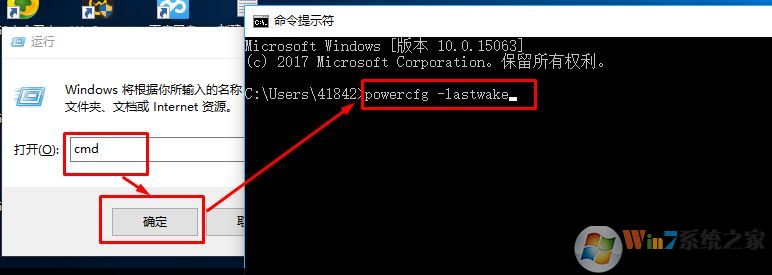
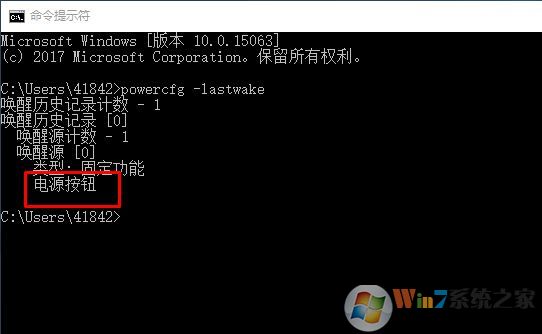
- 鍵入powercfg -devicequery wake_from_an y并點擊Enter鍵將枚舉所有可以喚醒PC的硬件磁盤。
- 只有積極的人才可以這樣做。為了確定它們,輸入powercfg -devicequery wake_armed。
您可以通過設備管理器停用它們。
選項2.禁用快速啟動
此選項可縮短計算機完全啟動操作系統所需的時間。但是,這個功能通常會引起其他問題。通過以下方式禁用該功能:
- 點擊開始按鈕并鍵入電源。輸入電源和睡眠選項。
- 在新打開的窗口中,在右上角輸入附加電源設置。
- 然后導航到更改電源按鈕可以執行的選項。
- 一旦你到達另一個窗口,你會看到快速啟動選項默認是禁用的。為了自定義設置,點擊選項 更改當前不可用的設置。
- 然后,您將能夠從快速啟動中刪除復選標記。通過選擇保存更改來應用修改。
選項3.禁用LAN喚醒
該過程包括兩個步驟。首先,您將不得不在BIOS設置中禁用該功能。但是,這種方法可能看起來很棘手,因為這些設置因計算機型號而異。此外,LAN喚醒選項可能隱藏在其他幾個選項下。在出現Windows徽標之前,您可以通過點擊F2或F8加載設置。
步驟1.通過BIOS禁用該功能
- 一旦你進入BIOS設置,導航到電源或高級選項。這個選項可能是在交流電掉電后的名義下偽裝的。如果選項設置為 保持 不變,則 使用方向鍵保持關閉狀態。在其他計算機中,PCIE / PCI名稱可能會隱藏該選項。附加的功能描述將幫助您確定真正的Wakup-on-LAN選項。
- 切換到“ 禁用”后,請不要忘記保存更改。
步驟2.通過設備管理器禁用LAN喚醒
- 進入設備管理器。Windows 7用戶將不得不通過控制面板導航到該選項。
- 轉到網絡適??配器。選擇英特爾®... 請注意,適配器的名稱根據每個設備而不同。右鍵單擊它并選擇屬性。
- 導航到電源管理,并從允許此設備喚醒計算機中刪除復選標記。
- 點擊OK。
總結:以上就是win10系統電腦經常自動啟動的解決方法了,希望對大家有幫助。